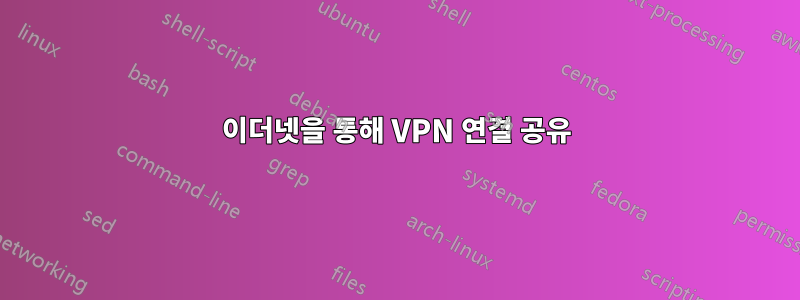
Ubuntu 18.04 LTS를 실행하는 Linux를 처음 접했습니다.
Macos 하드웨어 및 OS에서 수행할 수 있는 기능을 복제하려고 합니다. OS 수준 VPN 연결을 하드웨어 인터페이스와 공유합니다.
이 특별한 경우, 노트북은 안전하지 않은 Wi-Fi에 연결하고, VPN 터널을 설정한 다음, VPN은 이더넷 인터페이스와 공유됩니다. 이 인터페이스에서 보안 Wi-Fi/이더넷을 클라이언트에 제공하는 DD-WRT 라우터(당연히 이중 NAT)에 연결합니다. . 게이트웨이용으로 실제 OS가 탑재된 노트북을 사용하는 이유는 (많은 호텔이 그렇듯) 브라우저를 통해 종속 포털을 처리하기 위해서입니다.
이 설정을 사용하면 VPN 연결만 공유되므로 클라이언트 트래픽이 게이트웨이 Wi-Fi를 통해 유출되는 것이 불가능합니다. VPN이 끊어지면 클라이언트는 전혀 연결되지 않습니다. l2tp를 사용하면 macos에서 충분히 쉽게 수행할 수 있습니다.
gnome GUI에서 이 작업을 수행하는 비교적 간단한 방법이 있습니까? L2TP+IPsec 터널을 작동시키려고 몇 시간이 걸렸고 결국 포기했습니다. 저는 지금 OpenVPN을 사용하고 있습니다. 그러나 OpenVPN 연결을 구체적으로 공유하는 간단한 방법을 찾을 수 없습니다. Wi-Fi만 사용하면 터널이 끊어져 클라이언트 트래픽이 노출될 경우 안전하지 않게 됩니다.
감사합니다!
답변1
몇 번의 시행착오와 다른 포럼의 도움을 받아 이 작업을 수행할 수 있었습니다. Linux에서의 더 나은 지원과 전반적으로 더 나은 처리량 때문에 OpenVPN 프로토콜로 전환했습니다.
GUI로 수행할 수 있는 유일한 부분은 OpenVPN 연결과 두 번째 인터페이스의 클라이언트 네트워크를 설정하는 것입니다(이 작업은 네트워크 관리자에서 수행됨). 제 경우에는 ens9가 고유한 로컬 서브넷에 고정 IP로 구성한 보조 이더넷 인터페이스입니다. 클라이언트 장치는 이 IP를 게이트웨이로 사용하도록 사전 구성되었습니다.
내 솔루션에 대한 자세한 내용은 다음과 같습니다.https://www.linuxquestions.org/questions/linux-networking-3/share-vpn-with-ethernet-interface-4175655027/
게이트웨이 장치 자체에 대한 VPN 킬 스위치는 다음과 같습니다.
/etc/sysctl.conf에서 다음과 같이 변경하십시오.
#disable ipv6
net.ipv6.conf.all.disable_ipv6 = 1
net.ipv6.conf.default.disable_ipv6 = 1
net.ipv6.conf.lo.disable_ipv6 = 1
#enable packet forwarding
net.ipv4.ip_forward=1
UFW의 기본 구성 파일(/etc/default/ufw)에서 다음과 같이 변경합니다:
DEFAULT_FORWARD_POLICY=“ACCEPT”
명령줄을 통해 다음과 같이 ufw 규칙을 편집합니다.
sudo ufw default deny incoming
sudo ufw default deny outgoing
sudo ufw allow out on tun0
sudo ufw allow out on wlp2s0 to XXX.YYY.ZZZ.AAA port 1194 proto udp
마지막 줄에는 WAN 연결에 사용 중인 인터페이스 이름을 사용하고(모든 인터페이스를 보려면 ifconfig 명령 사용) OpenVPN 서버의 IP 주소와 포트 번호를 사용합니다. 이는 ovpn.config에서 가져올 수 있습니다. 파일 제공.
그러면 게이트웨이 장치에서 VPN 킬 스위치가 작동하게 됩니다. 마지막 단계는 보조 인터페이스(제 경우에는 ens9라는 이더넷 장치)에서 VPN 연결을 가장하는 것입니다.
공유를 활성화하기 위해 nm-connection-editor의 GUI 방법을 사용하지 마십시오. 킬 스위치를 우회합니다. 대신 *filter 제목 바로 위에 nat 섹션을 추가하여 /etc/ufw/before.rules 파일을 편집하세요.
### Start OpenVPN Share rules
### NAT table rules
*nat
:POSTROUTING ACCEPT [0:0]
-A POSTROUTING -s 192.168.10.0/24 -o tun0 -j MASQUERADE
COMMIT
여기서 192.168.10.0/24는 클라이언트 네트워크의 IP 주소 범위를 나타냅니다. 제 경우에는 해당 범위 내에서 정적으로 정의했습니다.
그리고 그게 거의 전부였습니다. 나는 다음과 같은 ufw 규칙이 필요할 것으로 예상했습니다.
sudo ufw allow out on ens9 to 192.168.10.0/24
하지만 그것 없이도 잘 작동합니다.


